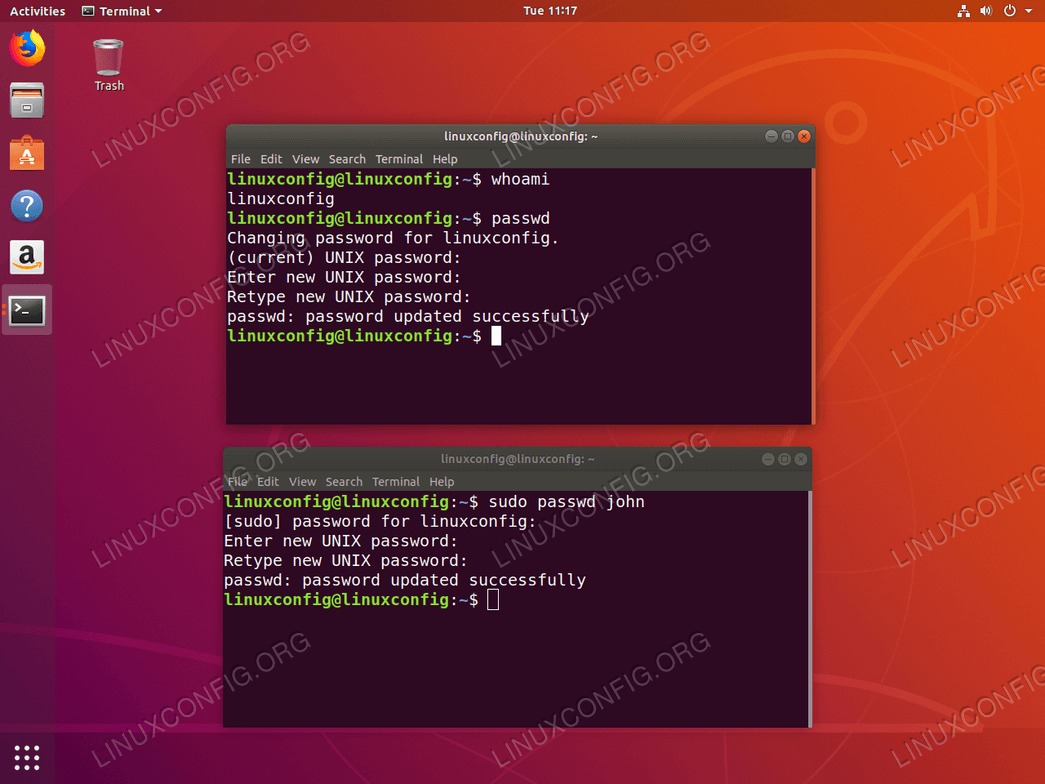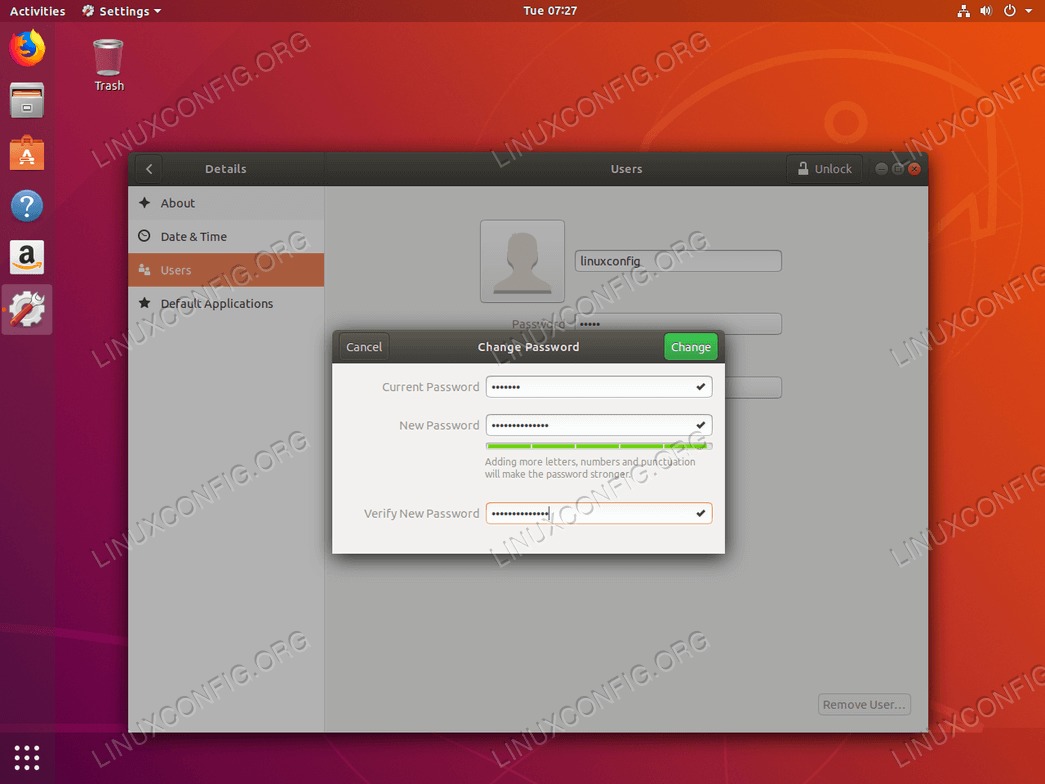目的
目的是在Ubuntu 18.04 Bionic Beaver Linux上更改用户密码
操作系统和软件版本
- 操作系统:-Ubuntu 18.04 Bionic Beaver Linux
要求
以root或通过特权访问Ubuntu系统sudo命令是必需的。
困难
简单
约定
使用说明
使用命令行更改密码
在第一个示例中,我们将更改当前登录用户的密码linuxconfig使用passwd命令。不需要特殊特权。
执行passwd不带其他选项或参数的命令将更改当前登录用户的密码。打开终端并输入:
$ passwd
请注意,系统将首先提示您输入当前密码,然后要求您输入并重新输入新密码。您将无法在终端上看到正在输入的密码。但是,无论如何终端都会读取您的键盘输入,因此只需继续输入即可。
在下一个示例中,我们将更改另一个用户的密码,该用户名为john。在这种情况下,我们需要使用sudo命令并指定我们要为其更改密码的用户名:
$ sudo passwd john
执行完上面的passwd命令将首先要求您输入当前的管理信息须藤密码,然后输入新的用户密码。